Dacă încercați să rulați un program și vedeți un mesaj de eroare „Programul nu răspunde”Pe computerul dvs., atunci problema cu care aveți de-a face este asociată cu compatibilitatea programului. Pur și simplu urmați aceste remedieri de pe computer și problema va fi rezolvată în cel mai scurt timp.
Fix-1 Executați instrumentul de depanare a compatibilității programului-
Dacă există vreo problemă de compatibilitate care cauzează această problemă, rularea unui instrument de depanare a compatibilității programului vă va ajuta să o detectați și să o remediați.
1. presa Tasta Windows + I și faceți clic pe „Actualizare și securitate“.

2. În partea stângă, derulați în jos și faceți clic pe „Depanare“.
3. Dacă trebuie să faceți clic pe „Instrument de depanare a compatibilității programului”Pentru a o selecta.
4. Click pe "Rulați instrumentul de depanare”Pentru al rula pe computer.

5. Acum, când vi se va cere să selectați programul cu care aveți probleme, derulați în jos și selectați programul problematic, apoi faceți clic pe „Următorul“.

6. După aceea, faceți clic pe „Încercați setările recomandate”Ca opțiune de depanare.

Windows va aplica setările de compatibilitate corespunzătoare programului.
7. Acum, faceți clic pe „Testați programul”Pentru a verifica dacă funcționează sau nu.
8. Click pe "Următorul”Pentru a trece la următoarea parte a procesului.

9. Din nou, faceți clic pe „Testați programul”Pentru a verifica dacă programul rulează sau nu pe computer.
10. După ce ați făcut toate acestea, faceți clic pe „Următorul”Pentru a trece la pasul următor.
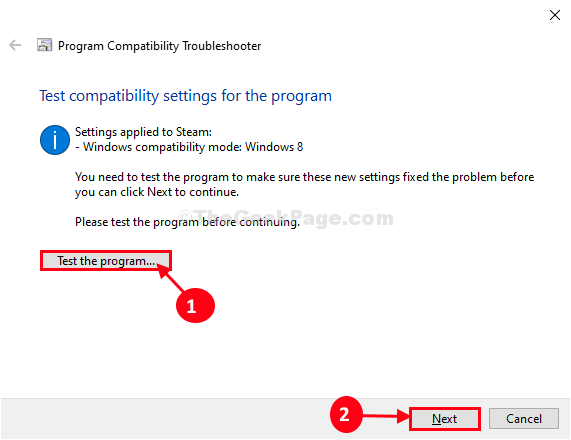
11. Acum, faceți clic pe „Da, salvați aceste setări pentru acest program“.

Repornire computerul dvs. pentru a salva modificările.
După repornirea computerului, programul ar trebui să funcționeze bine.
Fix-2 Rulați instrumentul de depanare a compatibilității pentru programul individual-
Rularea instrumentului de depanare a compatibilității pentru un program individual poate funcționa pentru dvs.
1. Tastați numele programului problematic în caseta de căutare.
2. Acum, în rezultatul de căutare ridicat, Click dreapta pe program și apoi faceți clic pe „Deschide locația fișierului“.
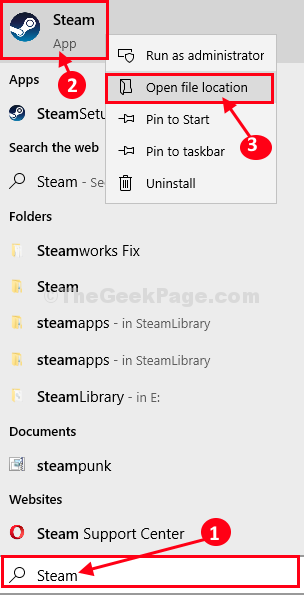
Veți fi redirecționat către locația în care este instalat programul.
3. Click dreapta pe program și apoi faceți clic pe „Proprietăți“.

4. Apoi trebuie să mergem la „Compatibilitate”Fila.
5. După aceea, faceți clic pe „Rulați instrumentul de depanare a compatibilității“.

6. Apoi, faceți clic pe „Încercați setările recomandate”Ca opțiune de depanare.

7. Odată rezolvată problema, faceți clic pe „aplica" și "O.K”Pentru a salva modificările pe computer.

Încercați să rulați din nou programul pe computer.
Ar trebui să funcționeze foarte bine.
Problema dvs. ar trebui rezolvată.


